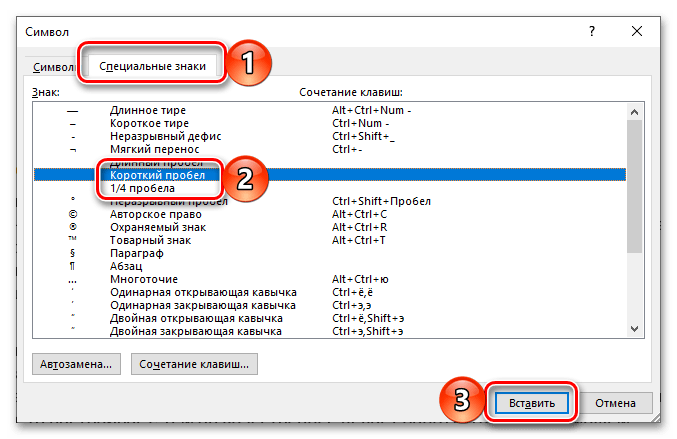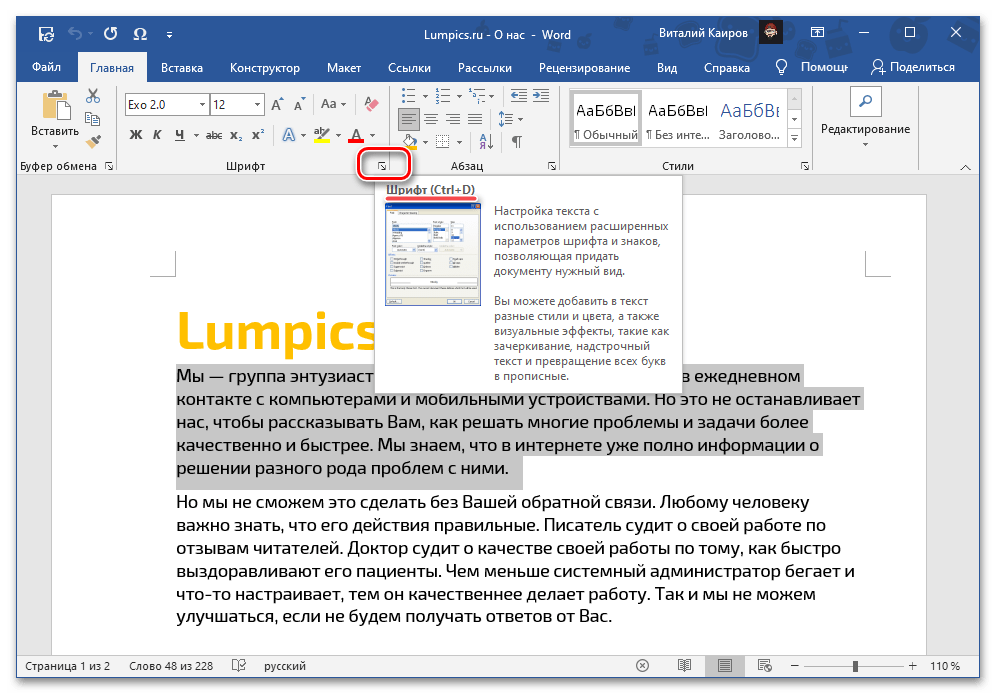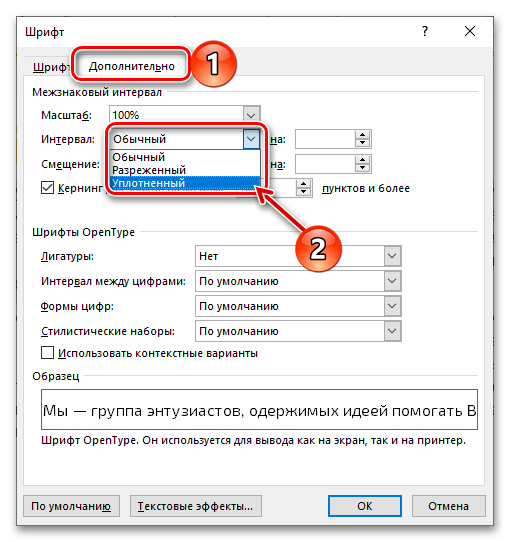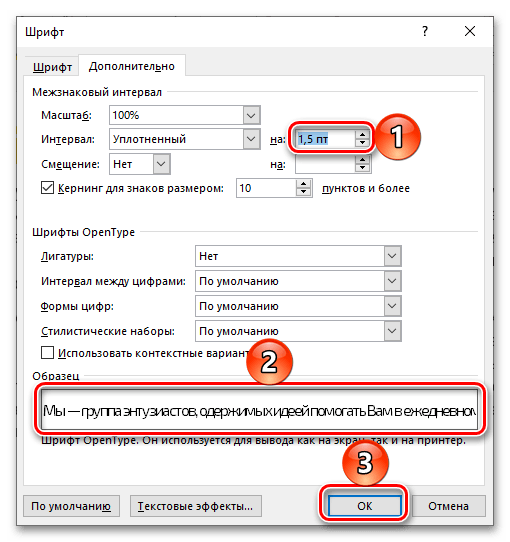Zmenšení vzdálenosti mezi písmeny, stejně jako mezi jakýmikoli jinými symboly, v textovém dokumentu Word lze provést změnou určitých parametrů písma. K tomu:
- Vyberte fragment textu, u kterého je třeba zmenšit mezeru mezi znaky.
- Otevřete parametry skupiny nástrojů "Písmo", kliknutím na ikonu označenou na obrázku níže nebo stisknutím kláves "Ctrl+D".
![Vyvolání parametrů skupiny Písmo pro zmenšení intervalu mezi písmeny v dokumentu Microsoft Word]()
Přečtěte si také: Klávesové zkratky pro pohodlnou práci ve Wordu
- V otevřeném okně přejděte na kartu "Pokročilé" (ve starších verzích programu – "Meziznaková vzdálenost") a vyberte v rozbalovací nabídce "Vzdálenost" parametr "Zhuštěný".
![Výběr zhuštěného intervalu pro zmenšení vzdálenosti mezi písmeny v dokumentu Microsoft Word]()
Poznámka: Místo standardní hodnoty meziznakové vzdálenosti lze zadat libovolnou – k tomu je třeba uvést požadovaný počet bodů v poli umístěném vpravo "na".
![Výběr libovolného zhuštěného intervalu pro zmenšení vzdálenosti mezi písmeny v dokumentu Microsoft Word]()
V dostupné oblasti náhledu, která se nachází o něco níže, můžete vidět, jak se provedené změny odrazí na textu, a pro jejich uložení a zavření okna je nutné stisknout "OK".
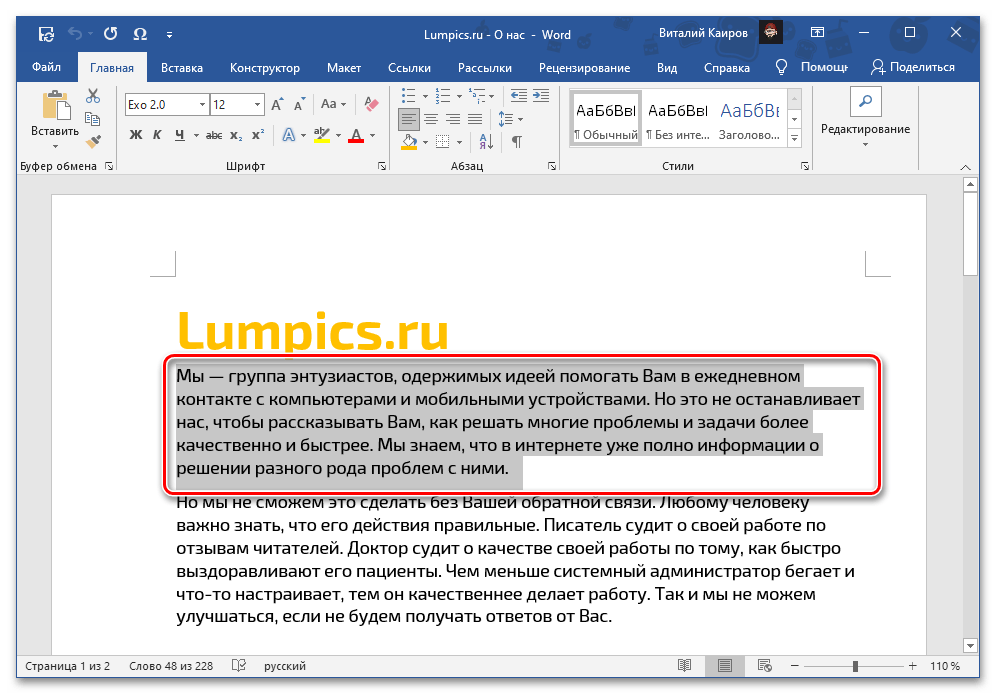
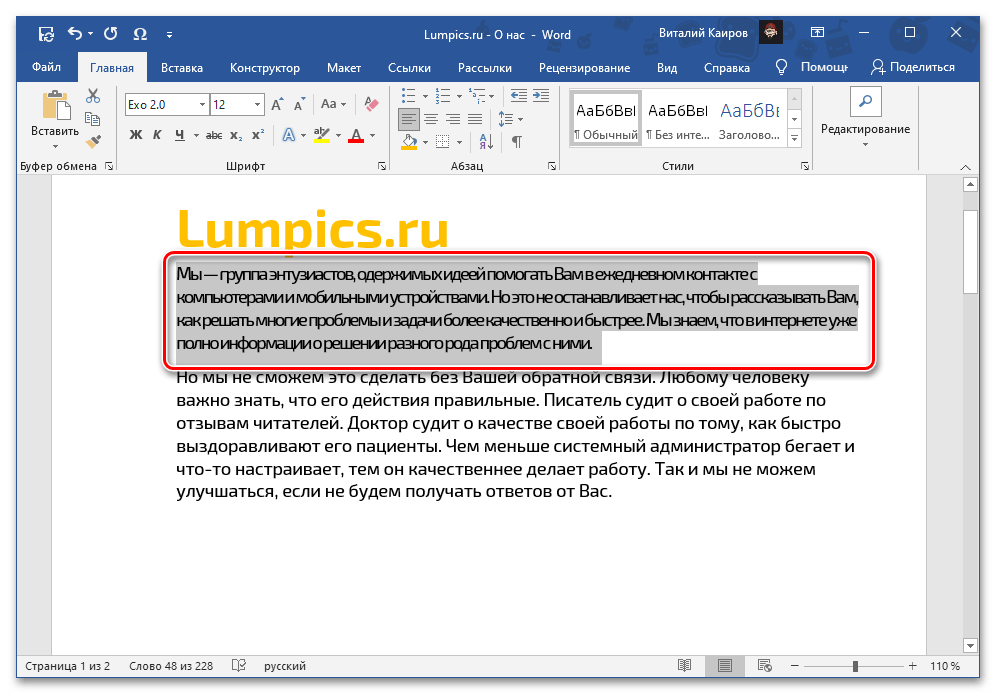
Přečtěte si také: Jak změnit písmo ve Wordu
Tímto způsobem se provádí rovnoměrné zmenšení vzdálenosti mezi písmeny v jakémkoli fragmentu textu, avšak někdy je třeba ji upravit jemněji. K tomu je třeba změnit kerning, tedy zmenšit mezeru mezi těmi páry znaků, které vizuálně "ladí" k sobě (například písmena "A" a "V"), a zvýšit ji mezi těmi, které se nevejdou.
Přečtěte si také: Jak zvýšit vzdálenost mezi písmeny ve Wordu
- Opakujte kroky z prvních dvou bodů výše uvedeného návodu.V otevřeném okně "Písmo" stejně jako v předchozím případě přejděte na záložku "Další".
- Zaškrtněte políčko "Kerning pro znaky velikosti", a do pravého pole "bodů a více" zadejte požadovanou hodnotu.
- Pro potvrzení změn použijte tlačítko "OK".
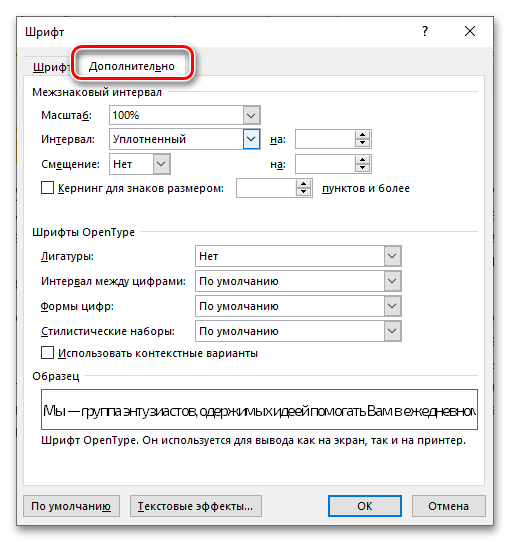
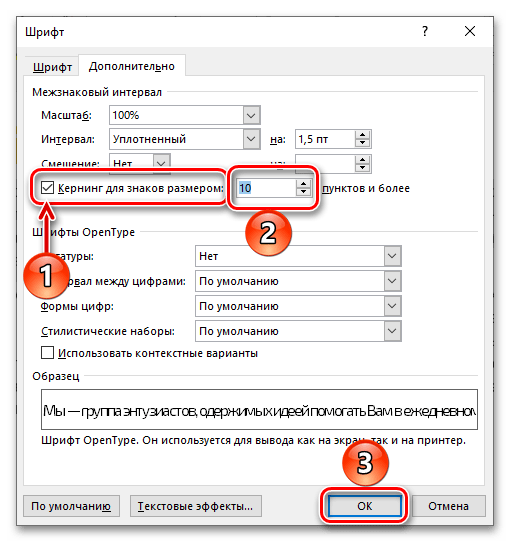
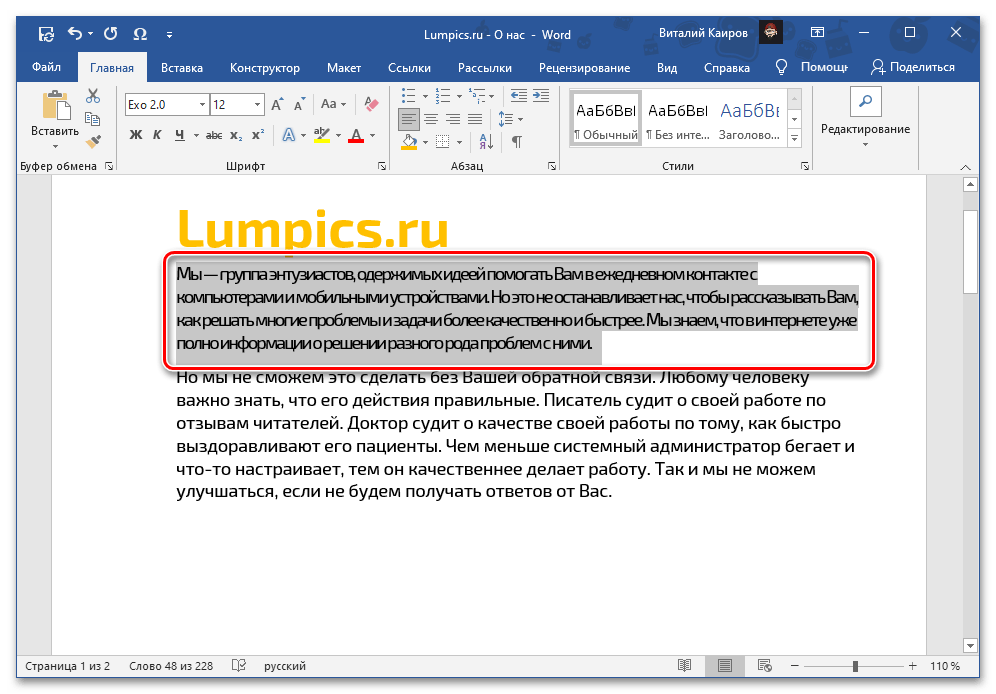
Pokud je úkol, který máte před sebou, zaměřen nejen na změnu takzvané horizontální vzdálenosti mezi znaky (vlastně mezi znakový interval), ale také na jeho vertikální úpravu, tedy mezi řádky, seznamte se s jiným návodem na našich stránkách, jehož odkaz je uveden níže.
Podrobnosti: Jak změnit meziřádkový interval ve Wordu
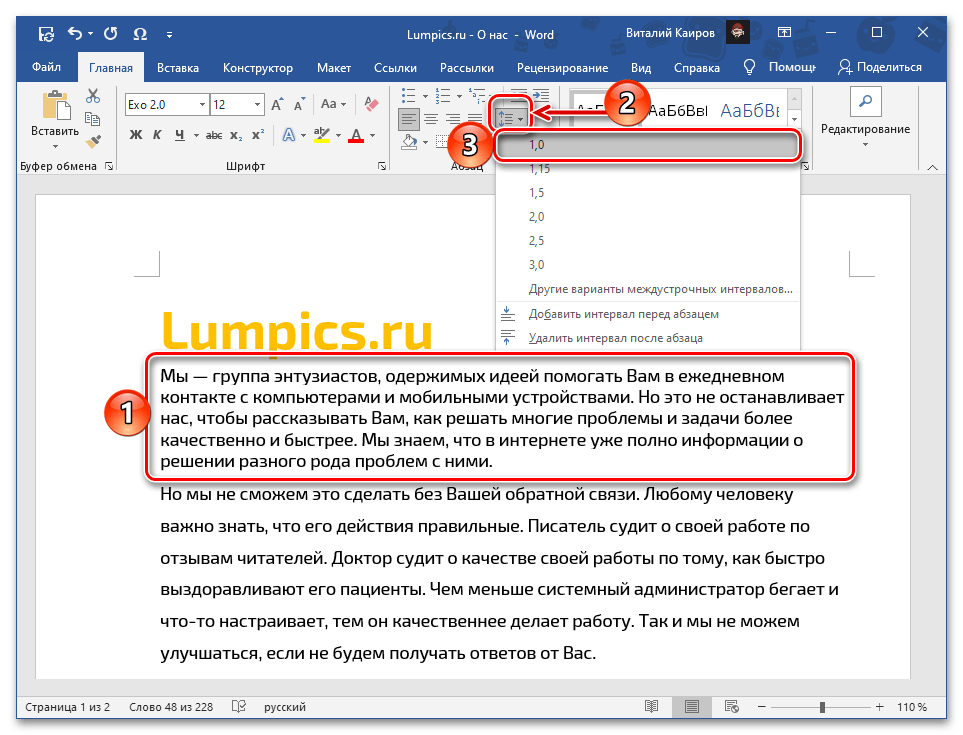
Pokud je to nutné, jako doplněk k mezi znakové vzdálenosti, tak i nezávisle na ní, lze zmenšit velikost standardních mezer, zkrátit je na krátké nebo čtvrtinové, nebo, pokud jsou původně příliš velké, opravit na standardní. O všem tomto jsme také dříve hovořili v samostatných článcích.
Podrobnosti:
Jak odstranit velké mezery ve Wordu
Jak změnit vzdálenost mezi slovy ve Wordu